
|
|
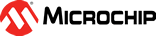 www.microchip.com |
MICROCHIP Arızalı Ürün Tamir ve Değişimi
Arızalanan MICROCHIP geliştirme sistemlerinin tamir ve değişimi işlemlerini direk MICROCHIP web sitesi üzerinden gerçekleştirilmektedir. Bu bölümde arızalanan MICROCHIP ürünlerinizi değiştirmek için yapmanız gereken işlemleri adım adım anlatılmaktadır. Microchip firmasına ürettiği ICD 2, ICD 3 ve PICkit 3 cihazlarının arızalanması durumunda tamir ve değişim işlemleri Microchip firmasına ait http://www.microchip.com/cisar sitesi üzerinden yapılmaktadır. Gerekli işlem adımları aşığıda anlatılmaktadır. Bağlantıyı tıklayarak CiSAR sayfasına açalım. 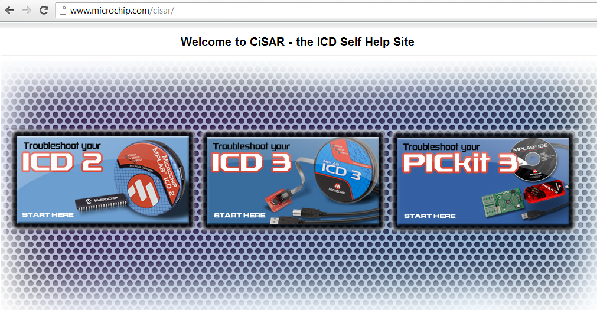
Görsel 1: Microchip CiSAR Web Sitesi Açılan sayfadan işlem yapmak istediğimiz cihazın resmine tıklayarak ilgili sayfaya geçiş yapıyoruz. Bu anlatımda ICD 3 seçilmiştir ve adımlar ICD 3 için gösterilmiştir fakat yapılacak adımlar diğer cihazlar için de benzer şekildedir. 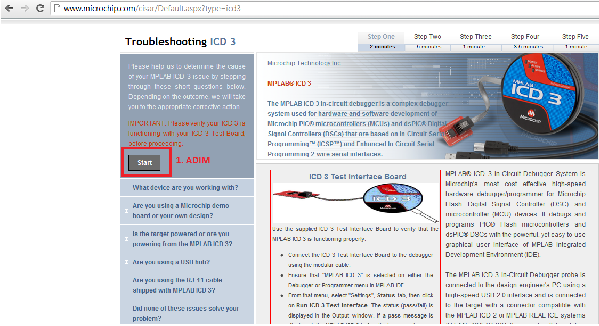
Görsel 2: İlk Adım Sayfa açıldıktan sonra arıza bildirimi ve değişim için sol tarafta bulunan START butonuna basılır. Bundan sonraki süreçte bizden bazı kontroller ve bazı testler yapmamızı isteyecektir. 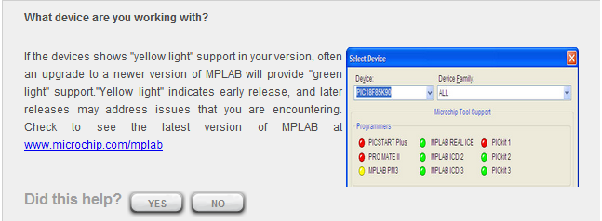
Görsel 3: Destek Kontrolü Sistem ilk olarak MPLAB içerisinde Configure-> Select Device ile açılan pencerede programlanmak istenen micro işlemci seçilerek programlayıcınızın desteği olup olmadığına bakmanızı istiyor. Eğer sizin kullandığınız programlayıcı yeşil ise sorun yok, kırmızı ise programlama yapmaz eğer sarı ise MPLAB'ın bir sonraki sürümünde bekleyin (varsa indirip onu kullanın). Bu size bir garanti vermez ama hali hazırda sarı ise ve programlama yapamıyorsanız cihazınızın arızasından değil cihazınızın kısıtındandır. Eğer burada programlayıcınız yeşil gözüküyor ise NO butonuna basıp devam edelim. 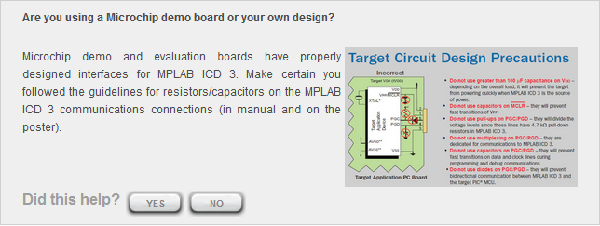
Görsel 4: Bağlantı Kontrolü Eğer kendiniz bir kart tasarladıysanız ve bu tasarımı programlamaya çalışıyorsanız bağlantınızın şekildeki gibi olması gerekmektedir. Hali hazırda Microchip tarafından üretilmiş bir kart kullanıyorsanız bu kartların tasarımında bir sorun yoktur. Eğer bağlantında da bir sorun yoksa NO butonuna basıp devam edelim. 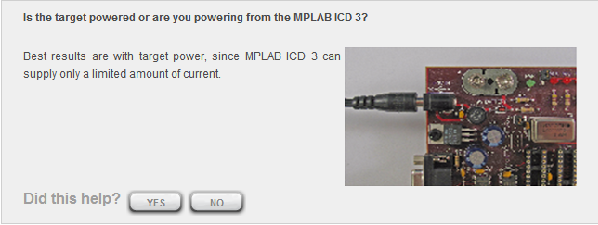
Görsel 5: Besleme Kontrolü Programlayıcınız programlama yaparken gerekli beslemeyi sağlama özelliğine sahiptir. Fakat tasarlanan devre programlayıcınızın verebileceğinden daha fazla akım çekmek istiyor olabilir. Bu durumda devre besleme geriliminde dalgalanma olur. Devrenize harici besleme veriyor olsanız dahi osiloskop ile devredeki beslemenin dalgalanmadığını gözlemleyiniz. Dalgalanma meydana geliyor ise besleminizi değiştiriniz. Eğer dalgalanma yok ise ve hala hatanız devam ediyor ise NO butonuna basıp devam edelim. 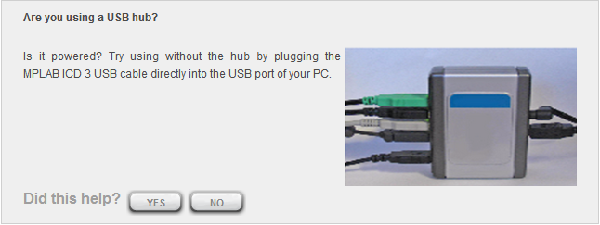
Görsel 6: USB Bağlantı Kontrolü Eğer programlayıcınızın USB bağlantısını HUB üzerinden yapıyorsanız bir de doğrudan bağlamayı deneyin. USB sürücüsü HUB üzerinden düzgün çalışmıyor. Doğrudan bağladığınız halde hatanız devam ediyorsa NO butonuna basıp devam edelim. 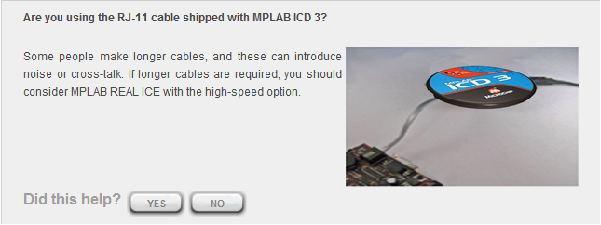
Görsel 7: ICSP Bağlantı Kontrolü Eğer programlayıcınız ile gelen ara bağlantı kablosundan daha uzun bir kablo kullanıyorsanız oluşan gürültü sebebiyle programlama işleminde problemler oluşuyor olabilir. Orjianl kablo ile programlamayı deneyiniz. Eğer probleminiz devam ediyorsa NO butonuna basıp devam edelim. Bu aşamadan sonra Microchip sizin cihazınızın bozuk olduğuna kanaat getiriyor ve sizden cihazınızın problemini anlatan bir form doldurmanızı istiyor. Örnek bir dolum Görsel 8 de gösterilmiştir. 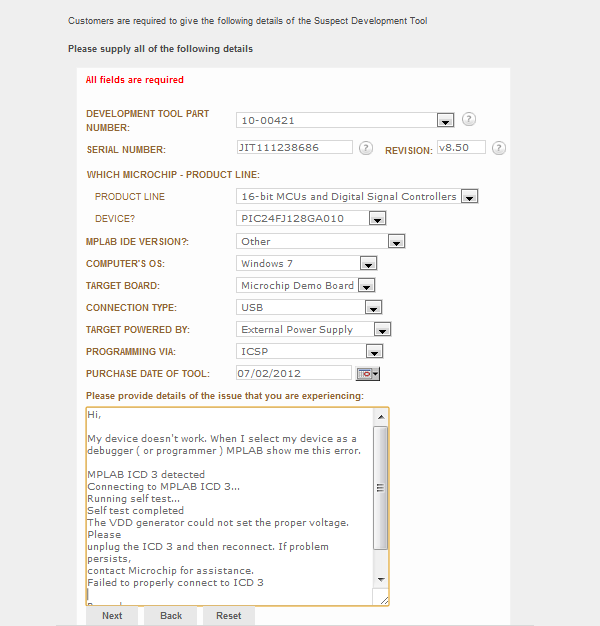
Görsel 8: Örnek Hata Formu Burada bulunan tüm alanların doldurulması zorunludur. Doldurma işlemi bittikten sonra Next butonuna basarak devam edelim. Gönderilecek yeni programlayıcı için adres bilgilerini girmenizi isteyecektir. 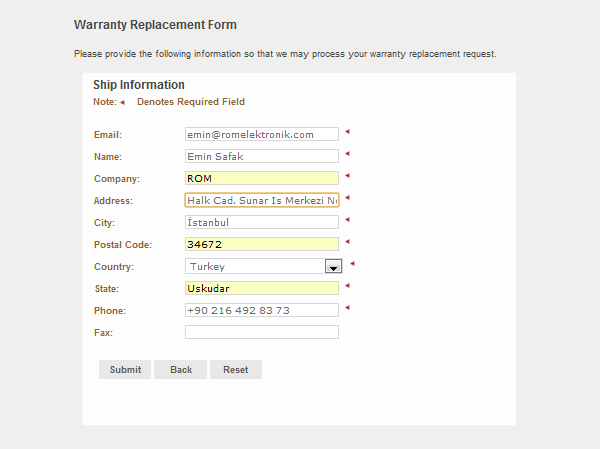
Görsel 9: Örnek Adres Formu Gerekli alanları doldurduktan sonra Submit butonuna basarak işlemimizi tamamlayalım. Bu işlemler tamamlandıktan sonra size yetkili kişi tarafından bilgilendirme maili gelecektir. Arızalı cihazınız için 2 gün içerisinde kargolama işlemi yapılacaktır. Eğer birden fazla arızalı cihazınız varsa peş peşe aynı adımları takip ederek bildirimlerinizi yapınız. Programlayıcılar aynı kargo ile gönderilecektir. Microchip size kargo ile yeni cihazı gönderdiği zaman ileri çalışmalarında hataları azaltmak için arızalı cihazı incelemek istmektedir. Bu sebeple sizin de kargoyu teslim aldıktan sonra arızalı cihazı kargo ile göndermenizi istemektedir. Gönderim ile ilgili tüm bilgiler size gönderilen kargo içerisinde bulunan belgede yer alacak olup belgede belirtilen adrese arızalı cihazları kargolamanız beklenecektir. Bu süreç zarfında ödeme yaptığınız tek nokta gönderimini yaptığınız kargodur. Gelen kargo ve cihaz değişimi için herhangi bir ücret ödemesi yapmamaktasınız. Saygılarımızla ROM Elektronik Teknik Destek Ekibi destek@romelektronik.com |
|
Merkez Adres: Esatpaşa Mh. Kalebaşı Sokak No:20 34704 Ataşehir İstanbul Kroki İçin Tıklayınız. |
Şube Adres: Avrupa Serbest Bölgesi 113 Ada, 2 Parsel No:B/25 Çorlu Tekirdağ |
|
+90 (216) 492 85 50 +90 (216) 492 83 73 |
Faks:
e-posta: |
+90 (216) 492 83 74
info@romelektronik.com |


